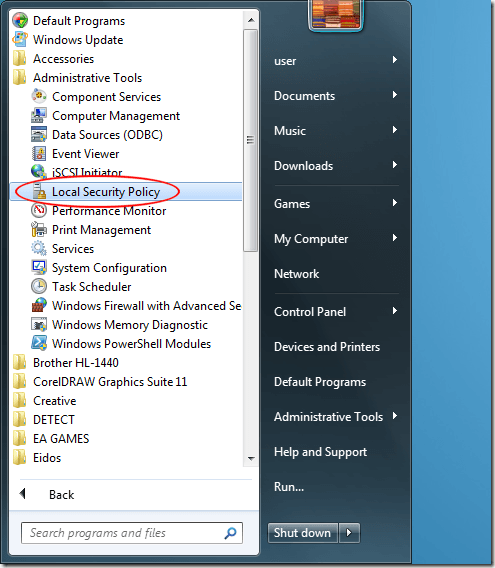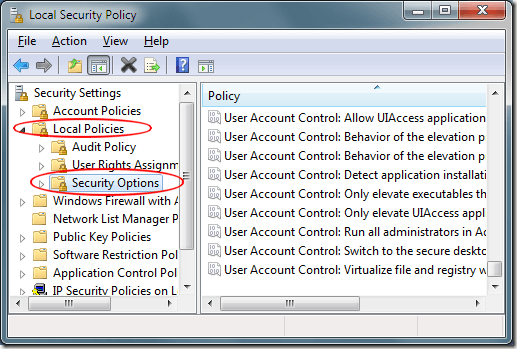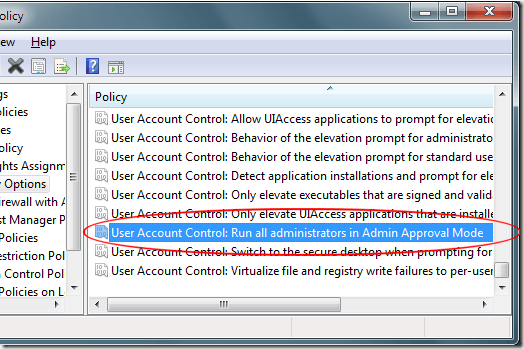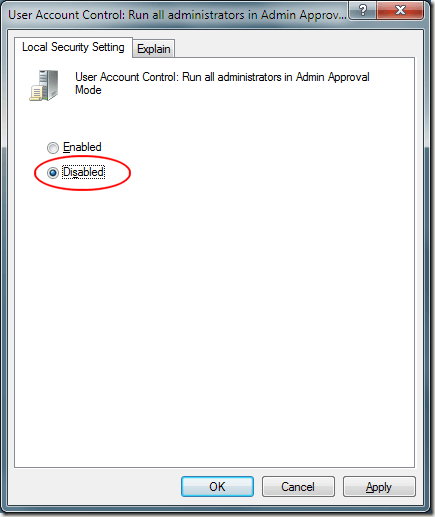Windows의 최신 버전을 사용하는 데있어 가장 혼란스러운 점 중 하나는 관리자 계정과 관리 권한이있는 계정을 구별하는 것입니다. Windows Vista를 시작으로 Windows 7로 옮겨 가면서 운영 체제는 이전 버전과 달리 실행중인 응용 프로그램을 관리자로 처리합니다.
Windows XP의 문제 중 하나는 표준 사용자가 그것은 관리자에게만 제한된 일을하기 위해서였습니다. 그러나 관리 권한이있는 계정은 PC에서 아무 것도 볼 수 없었습니다. 이것은 두 가지 보안 문제를 야기했습니다.
첫째, 표준 사용자 계정은 제한되어있어서 대부분의 사람들이 관리 권한을 가진 XP 컴퓨터에서 모든 계정을 설정했습니다. 둘째, 관리자 권한을 가진 하이재킹 된 계정은 허가되지 않은 프로그램을 실행하거나 개인 폴더에 액세스하지 못하도록 보호 할 수있는 방법이 없었습니다. 그러나 Windows Vista 및 Windows 7에서는 Microsoft가 너무 많은 제한을두고 너무 많은 제한을 두었습니다.
관리자 승인 모드
이전 운영 체제의 권한 문제를 해결하기 위해, 이 소프트웨어 거물은 관리자 계정에만 PC의 모든 측면에 대한 제한없는 접근 권한을 부여했다. 관리 권한이 필요한 작업이 필요할 때까지 관리 권한이있는 계정이 기술적으로 표준 사용자 계정으로 작동합니다. 이 때 계정은 일시적으로 관리자 승인 모드로 들어가고 작업이 완료된 후 표준 사용자 모드로 다시 들어갑니다.
표준 사용자 대 관리 권한이있는이 방법은 보안을 강화하고 승인되지 않은 응용 프로그램을 시작할 수 없게합니다. 불행히도, 마이크로 소프트는 Windows Vista에서 관리 권한을 얻기 위해 모든 것을 요구함으로써 조금 벗어났습니다. Windows 7에서 Microsoft는 성가신 메시지를 보류하고 관리 권한이있는 계정 사용자에게 균형 잡힌 경험을 제공했습니다.
그러나 보안이 PC에서별로 문제가되지 않으면 관리자 승인 모드를 비활성화 할 수 있습니다 관리자 권한이있는 계정이 마치 관리자 계정처럼 작동하도록 허용하십시오. 편의를 위해 보안을 희생하기 때문에 Windows XP에서와 마찬가지로 자유롭게 Windows 7의 관리자 계정을 운영 할 수 있습니다.
관리자 승인 모드를 해제하는 방법
관리자 권한이있는 계정 그런 다음 시작 & gt; 모든 프로그램 & gt; 관리 도구 & gt; 로컬 보안 정책을 클릭하십시오.
왼쪽 창에서 로컬 보안 정책옵션 창을 사용하여 Windows가 작동하는 방식의 여러 기능을 변경할 수 있습니다. 로컬 보안 정책창에서 로컬 정책폴더를 클릭 한 다음 보안 옵션을 클릭하십시오. 이제 오른쪽 창에서 다양한 옵션을 사용할 수 있습니다.
오른쪽 창에서 사용자 계정 컨트롤 : 관리자 승인 모드에서 모든 관리자 실행이라는 옵션을 찾습니다.
이 옵션을 마우스 오른쪽 버튼으로 클릭하고 메뉴에서 속성을 선택하십시오. 기본 설정은 사용입니다. 사용 안함옵션을 선택한 다음 확인을 클릭하십시오.
변경 사항을 적용하려면 컴퓨터를 다시 시작해야합니다. PC를 다시 시작하고 다음에 관리 계정으로 로그인하면 관리자 승인 모드가 비활성화됩니다.
관리자 계정의 경우 Windows 7에서 보안과 유용성 간의 Microsoft가 훨씬 유리합니다 이전 버전의 운영 체제. 그러나 관리자 승인 모드를 해제하면 Windows 7에서 관리 그룹에 속한 모든 계정을 관리 수준으로 유지하도록 할 수 있습니다.
더 이상 관리자를 요구하는 표준 사용자 모드로 침몰하지 않습니다. 상위 수준 권한이 필요한 모든 작업을 승인합니다.